会声会影2022中文旗舰版 附安装教程
相信大家对于会声会影系列并不陌生吧?该软件是在国内外都非常出名的多功能视频处理编辑类软件,可以支持几十种不同格式的视频文件,同时用户还可以按照自己的需要来为视频加入各种特效,从而让视频变得的更加的酷炫。今天小编带来的是会声会影2022旗舰版,它是由加拿大Corel公司在2022年全新推出,作为最为专业的视频编辑软件,不仅仅可以帮助用户剪辑简单的平台短视频、插入各种特效以及音效之外,甚至还可以制作出精彩的电影大片,并且还拥有超多专业工具,只要是用户想要的功能都能够通过这款软件来实现进行操作,其界面十分友好,操作起来也是非常的简单,用户只需要将自己想要编辑处理的视频在软件中打开,就能够对其进行剪切、过渡、滤镜、特效、剪接、转场、覆叠、视频校正、色彩校正、文字添加、动画叠加等一系列操作,可以说非常的方便便携。
此次全新的会声会影2022旗舰版更是添加了大量全新的功能,以及优化了过去不足之处,还添加了新的工具和内容,以及简化了工作流程的编辑快捷方式和增强功能,这样就可以让广大的用户操作和制作视频的时候更轻松了,为您带来了更智能,而且处理效果更是有了质的提升,让广大的用户拥有更好的制作视频体验。
ps:本站为各位带来的是会声会影2022中文旗舰版,下文为大家准备了详细的安装教程,用户们只需下载后依提示进行安装,接着安装完成即可运行软件开始使用了,有需要的朋友可以来免费下载体验。
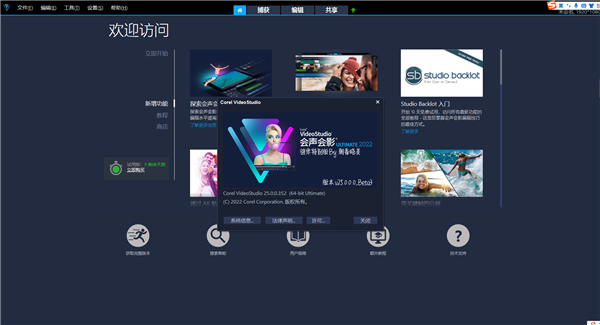
会声会影2022旗舰版安装教程
1、在本站下载软件压缩包,解压得会声会影2022中文旗舰版(注:部分电脑安装主页会出现【VideoStudio Ultimate2021】标志,无需在意);
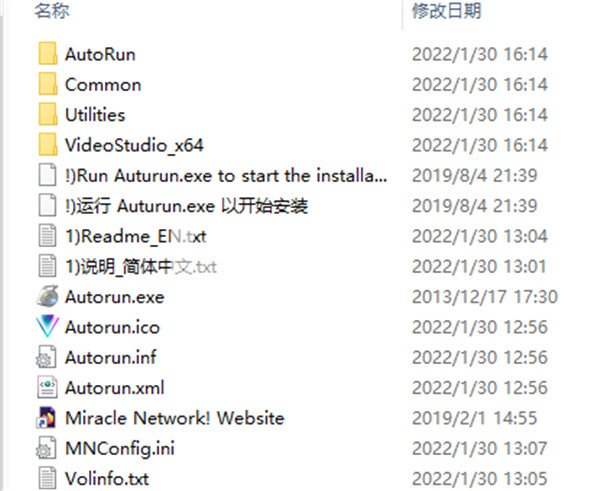
2、进入安装界面后,电视制式默认为PAL,选择序列号,输入邮件里给您发送的序列号后,点击下一步。
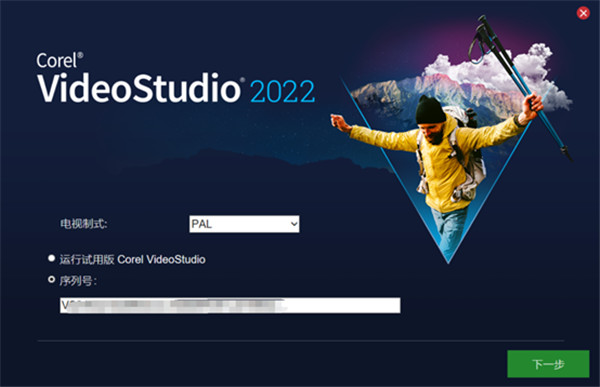
3、请认真阅读以下许可协议,勾选“我接受协议中的条款”,点击下一步。
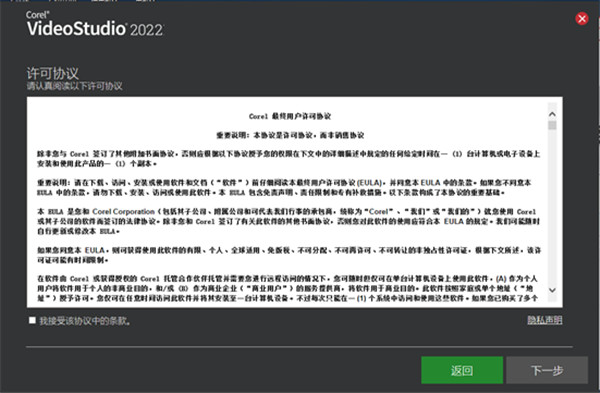
4、之后会出现图4中所示,用户体验改善计划,默认勾选“启用用户体验改善计划”,点击下一步;
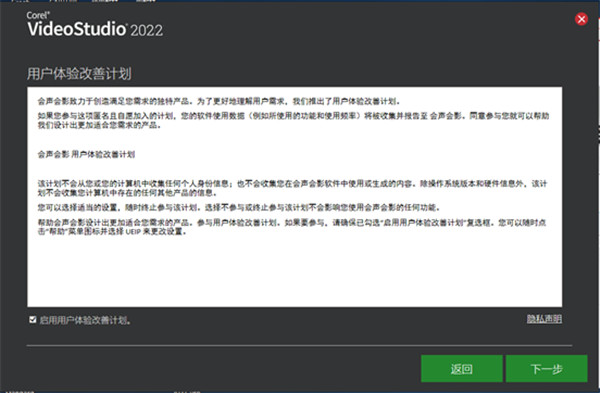
5、这一步建议默认选项,如需修改选择浏览。
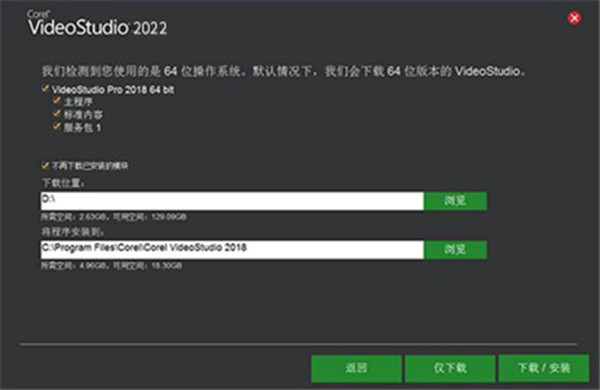
6、按上述步骤操作好后软件就开始安装了。安装需要一点时间,需要您请耐心等待。
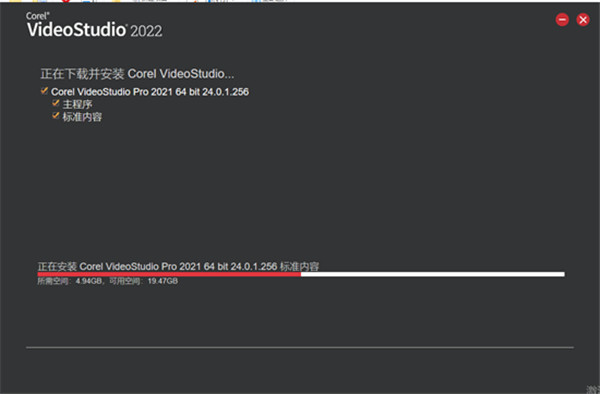
7、跳出该页面则意味着会声会影2022安装成功了,点击完成退出安装界面。
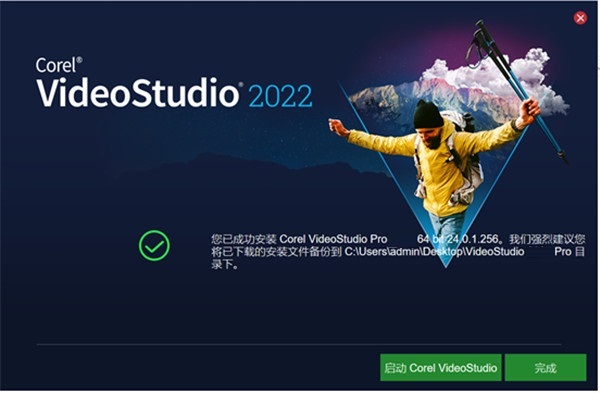
8、第一次启动时必须连接互联网进行程序注册。
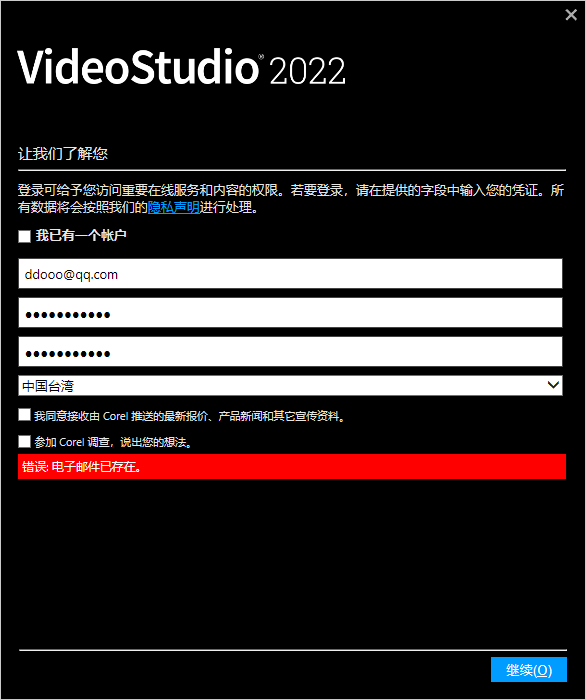
9、安装完成后需要联网登陆后方可正常使用(试用0天不用管),即可免费使用编辑视频了。
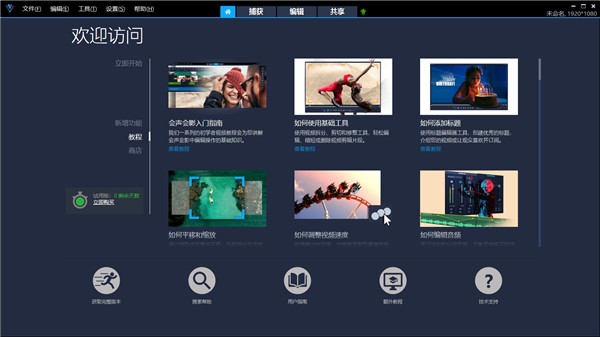
会声会影2022旗舰版新功能
1、新变形过渡
变换单个图像,形状或序列,并在场景之间进行剪切或过渡,并合并视频,以便没有可识别的开头或结尾。
2、新出口视频与透明背景
创建您自己独特的叠加层并导出具有透明背景的动态图形,蒙版或文本 - 全部使用新的Alpha通道。在叠加轨道上创建视频,然后使用Alpha通道导出到.MOV。
3、增强 自定义运动路径
使用新的灵活控件,沿定义的路径创建和自定义图形,形状,标题和叠加层的移动。这是创建有趣效果或强调视频中元素的完美方式。
4、增强的标题编辑器
用风格介绍和讲述你的故事。在增强的标题编辑器中创建具有动画,文本和图形的精美标题。无论您创建什么,都可以在库中保存自定义标题,以便在未来的制作中保留周期!
5、新的小星球视频
通过新的球形全景控件,为您的素材提供有趣的视角,并将您的360视频素材转换为Tiny Planet或Rabbit Hole效果。
6、新颜色分级
使用强大的色彩校正和调整工具设置视频的氛围和氛围。轻松移动颜色,并在每种颜色的基础上提高饱和度和亮度。使用HSL调谐,色调曲线,波形范围,查找表(LUT)配置文件等对每种颜色进行微调。
7、新动态分屏视频模板制作
屏幕是分屏视频的限制。引入带有关键帧的新框架并创建自定义分屏布局。通过动画效果,形状等同时显示多个视频 - 创意可能性是无限的!
8、增强面具造物主
创建文本掩码或尝试使用免费选择掩码来选择视频区域。轻松创建精确的Alpha通道 - 快速将图像或视频的各个部分转换为蒙版。完成后,将掩码导出到库中,以便在将来的项目中再次使用。
9、增强稳定视频
帮助解决捕获视频时最常见的问题之一。通过增强的proDAD Mercalli,从手持相机中移除抖动并稳定视频,以获得更清晰,更平滑的最终效果。
10、新的无缝过渡
在无缝过渡的场景之间翻转,缩放,旋转或鞭打,为您的剪辑增添刺激和活力。只需对齐相似的颜色或对象,即可在图像之间创建平滑而巧妙的过渡效果。
11、增强 3D标题编辑器
通过新的标题可能性吸引观众。从预设开始或在3D标题编辑器中创建自定义动画,控制光照,纹理等。
12、新的 MultiCam Capture Lite
同时录制屏幕和网络摄像头并创建引人入胜的教程视频。只需单击即可轻松录制多个视频和音频,并通过多相机编辑无缝地编辑它们。
13、增强的会声会影MyDVD
使用100多个可自定义的菜单,子菜单,章节和音乐将您的视频项目刻录到DVD和AVCHD,并为您的视频提供他们应得的包装。
14、新的工作流程
使用新的搜索功能和库和编辑器之间的增强流程无缝浏览库。删除或添加主时间轴轨道中的间隙。
会声会影2022使用教程
首先打开你电脑上的会声会影2022中文旗舰版。打开以后,在第一行的视频轨里,右击点击【插入视频】导入你需要剪辑的视频。
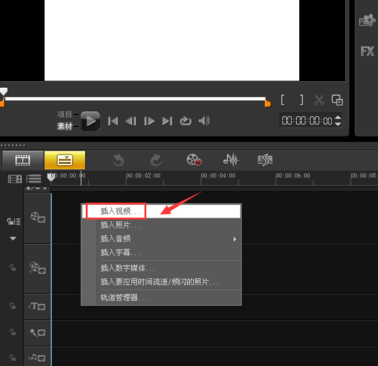
导进来之后,可以点击播放窗口的【播放图标来进行视频播放】。
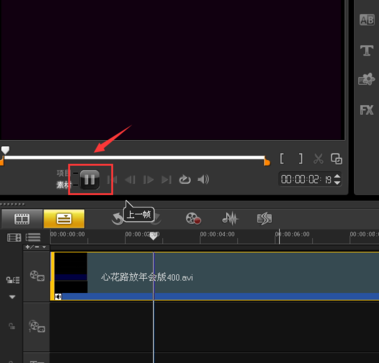
播放到你需要剪辑的位置的时候,点击一下暂停播放。
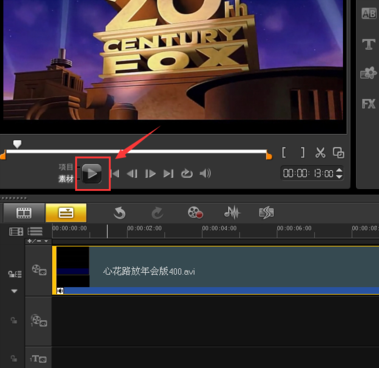
然后点击【方框中的剪刀图标】。
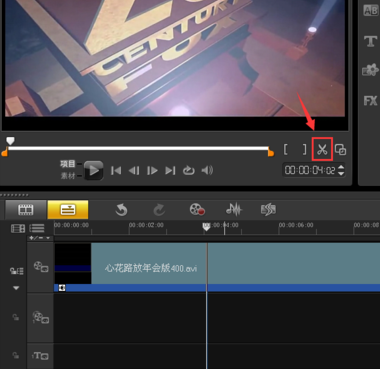
这时候视频会分割成两段,继续点击播放,到需要剪辑的位置的时候再次点击暂停播放,再点击【方框中的剪刀图标】。
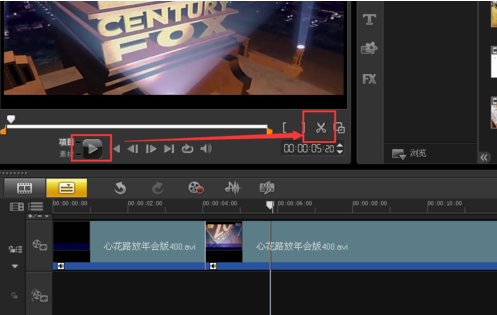
这时候视频自然而然的就分割成了三段。
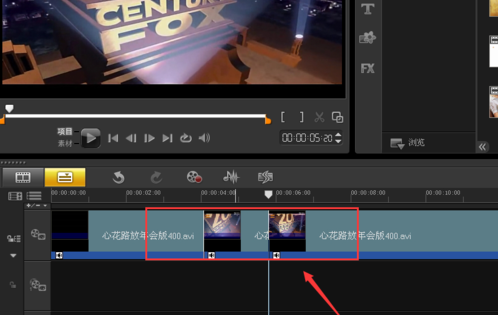
然后选择你需要剪辑出去的视频内容,右击选择【删除】,点击一下。
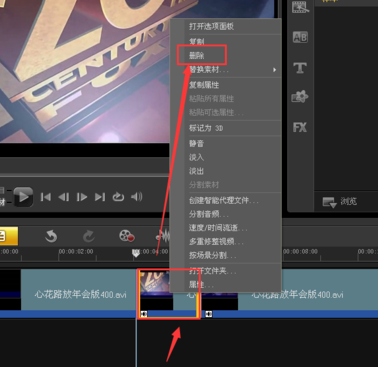
剪出去之后,就剩下了两段内容的视频。
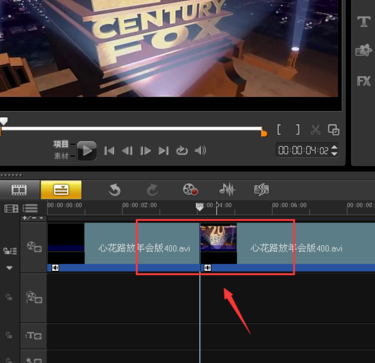
接着再次点击播放视频。
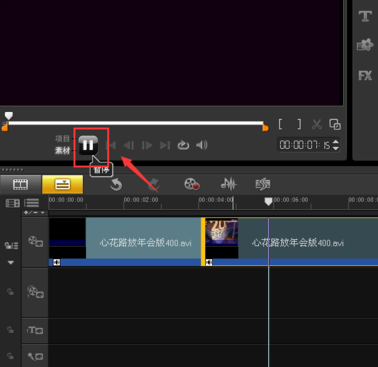
在需要剪辑的位置上,暂停播放,点击剪刀图标。
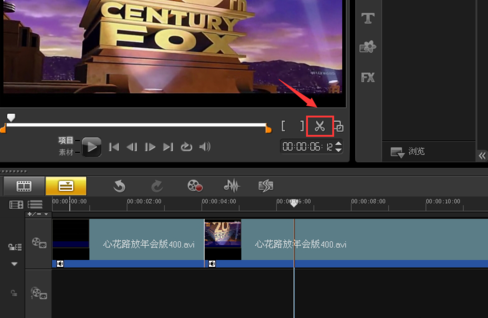
然后再把需要剪辑出去的内容删除就可以了,依次循环。
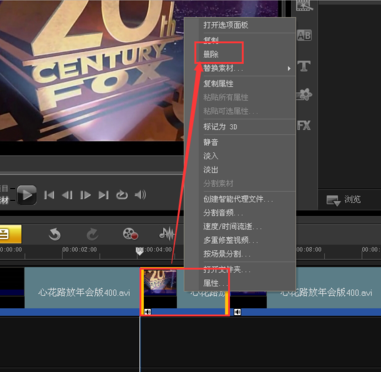
最后把剪辑好的视频导出来就可以了。

会声会影2022如何导出为视频文件?
一、打开项目文件
打开会声会影,将制作好的项目文件导入到轨道中;
打开项目文件
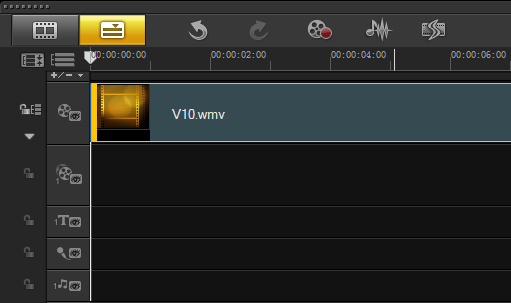
二、输出选项
单击“分享”按钮,切换至分享步骤面板。
切换至分享面板
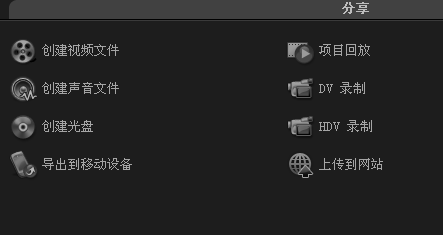
三、选择视频文件
在选项面板中单击“创建视频文件”按钮。如果想要选择将其存储到光盘中,可以选择“创建光盘”,同理想要导入到移动设备,可以选择“导出到移动设备”。
创建视频文件
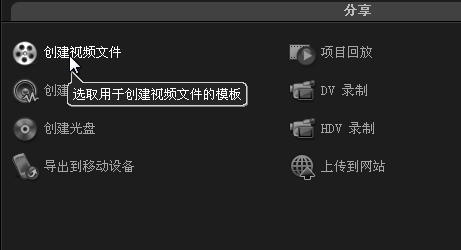
四、自定义样式
在下拉列表中选择“自定义”选项。
选择自定义
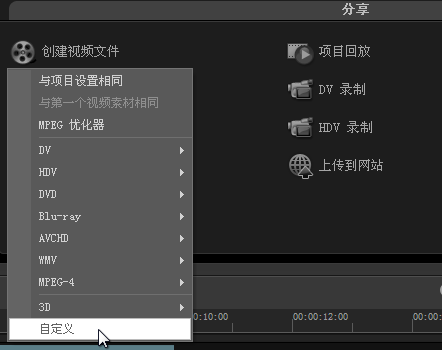
五、存储位置
在弹出的对话框中设置存储路径和文件名。
设置保存路径和文件名
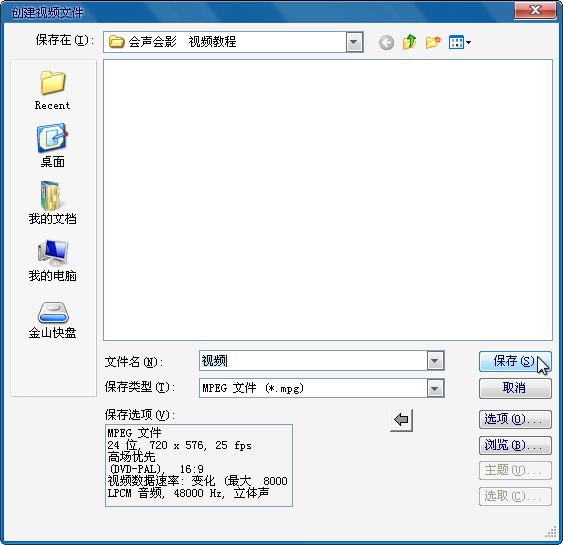
六、完成
单击“保存”按钮,即可在刚设置的路径中看到保存完成的作品。
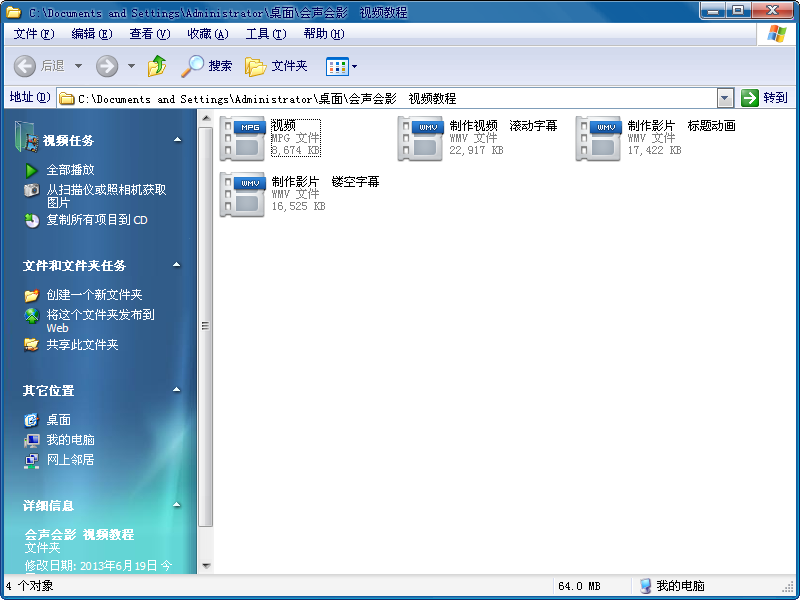
格式支持
一、【导入格式】视频: AVCHD 1(.M2T / .MTS),AVI,DV,DVR-MS,HDV,HEVC 2(H.265),M2TS,M4V,MKV,MOD,MOV 3(H.264),MPEG-1 / -2 / -4,TOD,UIS,UISX,WebM,WMV,XAVC S,3GP,非加密DVD标题
360视频: 等角,单鱼眼镜头,双鱼眼镜头
音频: AAC,AC3,Aiff,AMR,AU,CDA,M4A,MOV,MP3,MP4,MPA,OGG,WAV,WMA
图片: CLP,CUR,DCS,DCX,EPS,FAX,FPX,GIF87a,ICO,IFF,IMG,JP2,JPC,JPG,MAC,MPO,MSP,PBM,PCT,PCX,PGM,PIC,PNG,PPM, PSD,PSPImage,PXR,RAS,SCI,SCT,SHG,TGA,TIF / TIFF,UFO,UFP,WBM,WBMP,WMF,001,相机RAW
二、【导出格式】
视频: AVC,AVI,DV,HDV,HEVC2(H.265),M2T,MOV3,MPEG-1 / -2 / -4,UIS,UISX,WebM,WMV,XAVC S,3GP
设备: Apple iPod / iPhone / iPad / TV,Android设备,Sony PSP / PS3 / PS4,Nintendo Wii,Microsoft Xbox兼容格式,DV,HDV
光盘: DVD,AVCHD,SD卡,蓝光($)
音频: M4A,OGG,WAV,WMA
图片: BMP,JPG
注:
1、仅在Windows 8和10上支持带有AC3音频的AVCHD(.M2T,.MTS,.M2TS,.MPG)
2、HEVC(H.265)支持需要Windows 10,支持安装PC硬件或图形卡和Microsoft HEVC视频扩展
3、支持导入和输出Alpha通道视频
系统要求
处理器:Intel Core i3或AMD A4 3.0 GHz或更高;
操作系统:仅限Windows 10、Windows 8、Windows 7 64位;
猛撞:4 GB或更高,8+GB强烈建议用于UHD、多摄像机或360°视频;
显卡:最小显示分辨率:1024 x 768;
VRAM:硬件解码加速建议至少256 MB、512MB或更高;
声卡:与Windows兼容的声卡;
硬盘空间:完整安装至少4 GB。
其他要求:
用于制作DVD和AVCHD光盘的DVD刻录机。
输入选项:
从DV、HDV和Digital8摄像机或VCR捕获(需要FireWire端口)。
使用兼容的模拟捕获卡从模拟摄像机捕获。
从USB捕获设备、PC摄像头、网络摄像头进行捕获。
从AVCHD和其他基于文件的摄像机、数码相机、移动设备和光盘进口。
支持的语言
・ 简体中文
上一篇: 会声会影2022专业版软件 附安装教程
下一篇: 会声会影2022简体中文版 附安装教程
